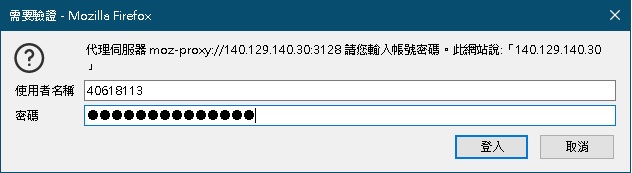瀏覽人次:
15026
校外連線設定
『為方便本校師生在校外家裡使用本館資源,可設定Proxy,以便順利使用各項電子資源平台』一、使用本校 IP 連線:
若是使用校內IP則可以直接連線上電子資料庫,不需任何設定。
二、使用非本校 IP 連線:
使用其他 ISP提供之IP連線,請將瀏覽器的代理伺服器(Proxy)設定為本校 Proxy伺服器,即可使用電子資源。
本校代理伺服器:
(一)左下角【開始】選取【設定】
(二)點選【網路和網際網路】選取【Proxy】
(三)在手動Proxy設定點選【開啟】使用Proxy伺服器,請輸入位址【140.129.140.30】及連接埠【3128】
(四)【勾選】不要為近端(內部網路)位址使用Proxy伺服器,並點選【儲存】即可。
(二)點選【網路和網際網路】選取【Proxy】
(三)在手動Proxy設定點選【開啟】使用Proxy伺服器,請輸入位址【140.129.140.30】及連接埠【3128】
(四)【勾選】不要為近端(內部網路)位址使用Proxy伺服器,並點選【儲存】即可。
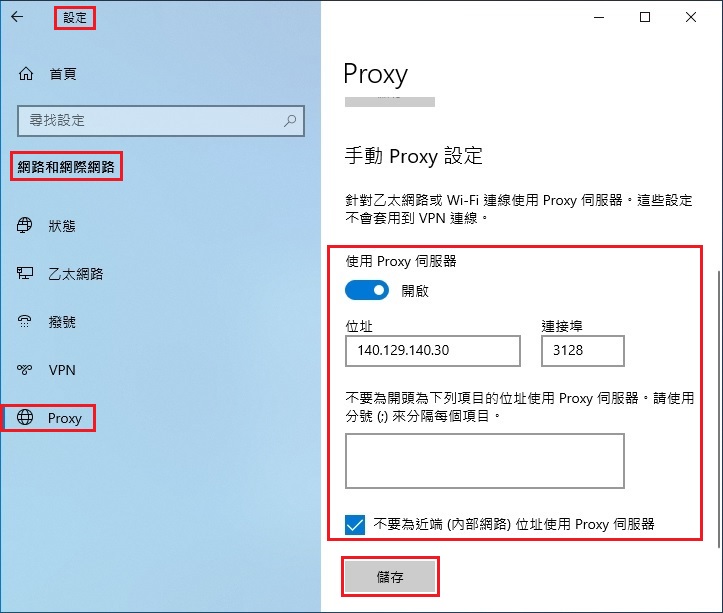
(五)使用任一種瀏覽器開啟網頁,在需要驗證的驗證視窗裡,輸入新一代校務系統的帳號及密碼,認證後即可連線使用,如下圖說明:
Google Chrome 瀏覽器:
用Chrome瀏覽器開啟 東南科技大學圖書資訊處 網頁即會出現輸入帳號及密碼的驗證畫面,認證後即可連線使用,如下:
使用者名稱:請輸入【新一代校務系統的帳號】(學號/人事代碼)
密碼:請輸入【新一代校務系統的密碼】,並點選【登入】。
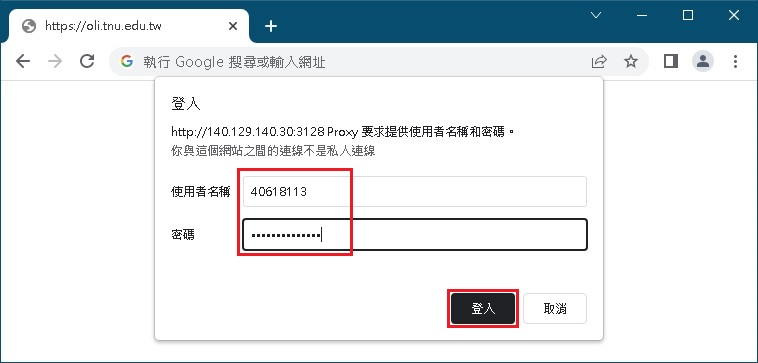
使用者名稱:請輸入【新一代校務系統的帳號】(學號/人事代碼)
密碼:請輸入【新一代校務系統的密碼】,並點選【登入】。
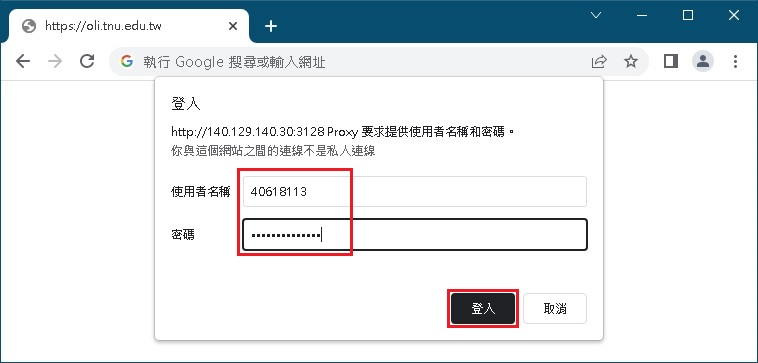
Firefox 瀏覽器:
用Firefox瀏覽器開啟 東南科技大學圖書資訊處 網頁即會出現輸入帳號及密碼的驗證畫面,認證後即可連線使用,如下:
使用者名稱:請輸入【新一代校務系統的帳號】(學號/人事代碼)
密碼:請輸入【新一代校務系統的密碼】,並點選【登入】。
使用者名稱:請輸入【新一代校務系統的帳號】(學號/人事代碼)
密碼:請輸入【新一代校務系統的密碼】,並點選【登入】。